Êtes-vous confronté au problème du serveur d’ARK Survival Ascended qui ne s’affiche pas ? Si votre réponse est OUI, ne vous inquiétez pas, vous êtes au bon endroit.
The Ark : Survival Ascended est un jeu vidéo d’action-aventure et de survie développé et publié par Studio Wildcard et Grove Street Games.
Il s’agit d’un jeu populaire joué par des millions de joueurs dans le monde entier. Cependant, ce jeu permet aux utilisateurs de créer ou de rejoindre différents serveurs créés par d’autres joueurs ou entreprises.
Malheureusement, certains utilisateurs rencontrent des problèmes lorsqu’ils rejoignent le serveur du jeu Ark : Survival Ascended et signalent le problème « ARK Survival Ascended server not showing up » (le serveur ARK Survival Ascended ne s’affiche pas).
Si vous êtes confronté au même problème et que vous cherchez une solution, ne cherchez pas plus loin car nous avons tout ce qu’il vous faut. Dans ce guide, vous apprendrez pourquoi « ARK Survival Ascended server not showing up » et comment résoudre ce problème.
Pourquoi le serveur ARK Survival Ascended n’apparaît-il pas
Vous rencontrez des difficultés à trouver le serveur spécifique du jeu ARK Survival Ascended pour plusieurs raisons. Pour vous faciliter la tâche, nous avons mentionné quelques-unes des raisons les plus courantes qui peuvent causer ce problème.
- Vous rencontrez ce problème parce que le serveur a cessé de fonctionner en raison d’une mise à jour en cours.
- L’ARK Survival Ascended est mis à jour mais le serveur que vous recherchez fonctionne toujours avec la version précédente. Le propriétaire du serveur doit mettre à jour le serveur rapidement après les mises à jour du jeu.
- Vous avez sélectionné le mauvais filtre pour rechercher le serveur.
- Vous utilisez une autre méthode pour trouver le serveur.
- Vous avez saisi le nom du serveur de manière incorrecte.
Voici quelques raisons possibles pour lesquelles vous rencontrez le problème « ARK Survival Ascended server not showing up » (le serveur ARK Survival Ascended ne s’affiche pas). Cependant, en fonction de ces raisons, nous avons mentionné quelques méthodes de dépannage que vous pouvez utiliser pour résoudre ce problème.
Alors, sans plus attendre, commençons :
Comment résoudre le problème du serveur ARK Survival Ascended ne s’affiche pas
Les étapes de dépannage pour résoudre le problème « ARK Survival Ascended server not showing up » peuvent varier selon que vous êtes un joueur, un hébergeur de serveur ou le propriétaire d’un serveur hébergé par une société tierce.
Nous avons mentionné ci-dessous des méthodes de dépannage pour les joueurs et les personnes qui hébergent le serveur. Appliquez les méthodes de dépannage en conséquence et résolvez le problème du serveur qui ne s’affiche pas dans ARK Survival Ascended.
Corrections pour les joueurs
Si vous êtes un joueur essayant de rejoindre le serveur hébergé par d’autres, vous pouvez appliquer les méthodes de dépannage suivantes pour résoudre le problème « ARK Survival Ascended server not showing up ».
Solution 1 : Saisissez le nom correctement
Si vous avez saisi le nom du serveur de manière incorrecte ou si vous avez utilisé un caractère très courant dans la plupart des serveurs, vous ne pourrez pas trouver le serveur.
Par exemple, si vous cherchez le serveur appelé » Dinosaures et haches » et que vous entrez le même nom dans le champ de recherche, vous obtiendrez tous les serveurs à partir de Dinosaures. Il sera alors très difficile de trouver le serveur que vous recherchez.
Pour réduire les résultats, recherchez le mot « Axes ». Vous obtiendrez alors la liste des serveurs contenant le mot » Axes « , ce qui vous permettra de localiser facilement le serveur souhaité.
Correction 2 : Sélectionner la carte spécifique
Le jeu ARK Survival Ascended propose plusieurs cartes, si vous n’arrivez pas à trouver le serveur spécifique, au lieu de sélectionner toutes les cartes, essayez de sélectionner la carte sur laquelle se trouve le serveur.
Cela raccourcira le résultat de la recherche et vous trouverez facilement le serveur que vous recherchez.
Solution 3 : Marquer d’un tickmark les sessions jouées en auto-favori
Le jeu ARK Survival Ascended dispose d’une option appelée Auto Favorite Played Sessions (Sessions jouées en favori) qui permet aux utilisateurs de retrouver rapidement le serveur à l’avenir. Si vous souhaitez rejoindre le même serveur la prochaine fois, assurez-vous que l’option Sessions jouées favorites automatiques est cochée afin que vous puissiez trouver le serveur facilement la prochaine fois.
Solution 4 : Utiliser le filtre de session
Vous pouvez également essayer d’utiliser le filtre de session qui vous permet de sélectionner le type de serveur que vous recherchez. Il est possible que vous soyez confronté à ce problème et que vous ne parveniez pas à trouver le serveur parce que vous recherchez le serveur que vous avez hébergé et que vous avez sélectionné le serveur officiel.
Dans ce cas, vous ne trouverez pas le serveur que vous recherchez. Pour éviter ce type de problème, veillez à sélectionner l’option de filtre correcte.
Solution 5 : Mettre à jour le jeu
Si votre jeu est obsolète, vous risquez de rencontrer divers problèmes techniques. Il est possible que vous soyez confronté à ce problème et que vous ne puissiez pas trouver le serveur parce que votre jeu est obsolète.
Si tous les filtres sont corrects mais que vous n’arrivez toujours pas à trouver le serveur, vous pouvez vérifier les mises à jour et mettre à jour le jeu à la dernière version s’il est obsolète.
Corrections pour les personnes gérant des serveurs
Si vous gérez un serveur, vous pouvez résoudre le problème « ARK Survival Ascended server not showing up » en mettant à jour manuellement le jeu, en redirigeant des ports spécifiques et en vous assurant que vos fichiers de mods sont de la dernière version.
Voici comment procéder :
- Tout d’abord, ouvrez le SteamCMD.
- Entrez votre nom d’utilisateur et votre mot de passe Steam et appuyez sur Entrée.
- Tapez force_install_dir [File Location], remplacez ici File Location par le chemin où se trouve le fichier du serveur ARK et appuyez sur Enter.
- Ensuite, tapez app_update 346110, validez et ouvrez le fichier du serveur.
- Allez dans le dossier Mods et remplacez tous les mods obsolètes par les nouveaux fichiers téléchargés depuis le Steam Workshop.
- Fermez le fichier et appuyez sur Windows + R pour ouvrir l’invite d’exécution.
- Dans la zone de texte, entrez wf.msc et appuyez sur Entrée.
- Cela ouvrira la fenêtre « Windows Firewall with Advance Securit », dans laquelle vous pouvez sélectionner la règle de réception dans le menu de gauche.
- Cliquez sur Nouvelle règle dans le menu de droite.
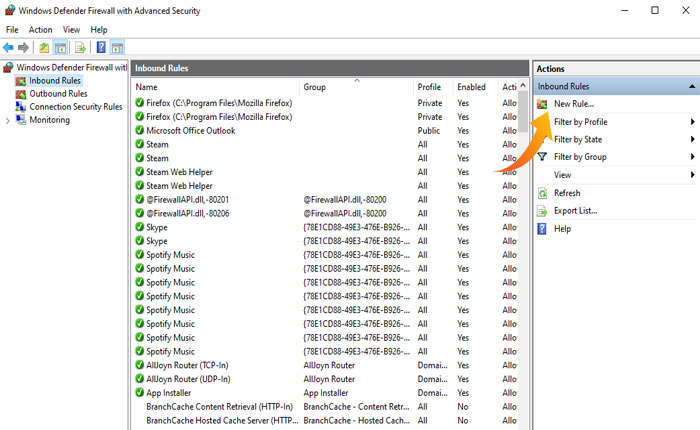
- Dans la nouvelle fenêtre pop-up, sélectionnez l’option Port et cliquez sur Next.
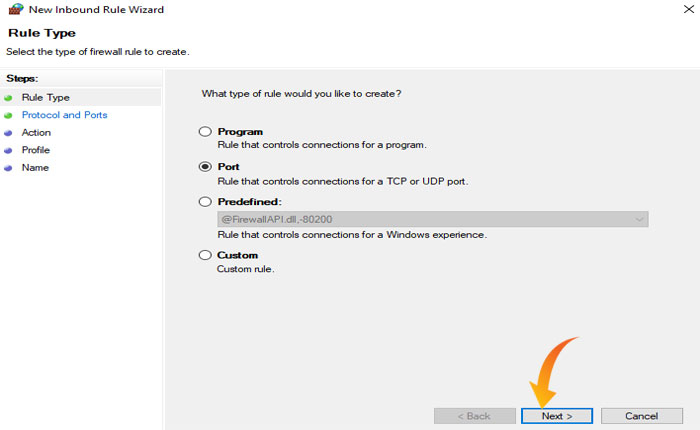
- Sélectionnez maintenant l’option TCP et entrez « 27015, 27016, 27020, 7777 » dans la case Ports locaux spécifiques.
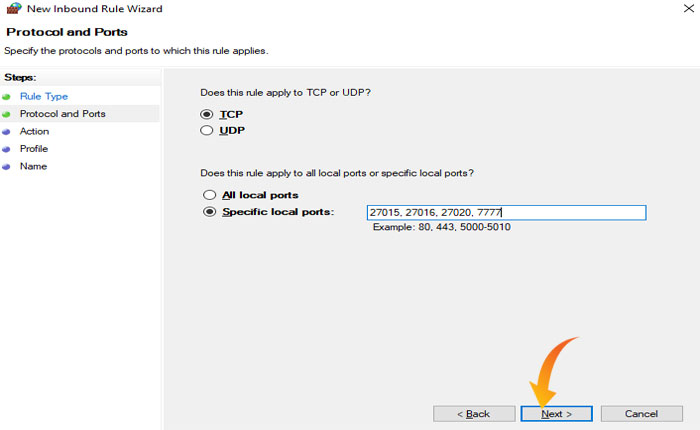
- Choisissez ensuite « Autoriser la connexion », puis cliquez sur Suivant.
- Tapez « ARK-TCP » et cliquez sur Terminer.
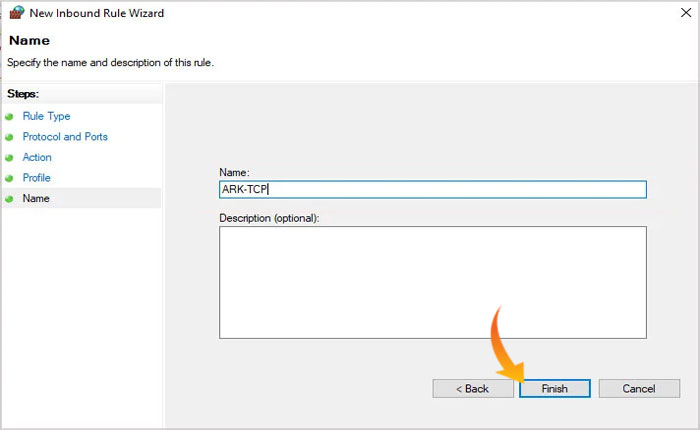
- Répétez les étapes 8 à 13 en choisissant cette fois UDP au lieu de TCP et en nommant la règle ARK-UDP.
- Fermez la fenêtre et ouvrez la sécurité Windows en appuyant simultanément sur les touches Windows + I de votre clavier.
- Dans les paramètres de Windows, sélectionnez Mise à jour et sécurité.
- Sélectionnez ensuite Sécurité Windows dans le menu de gauche et cliquez sur Pare-feu et protection réseau.
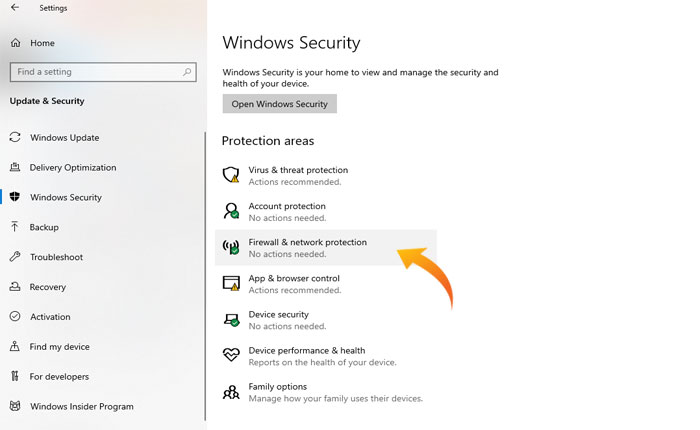
- Cliquez sur l’option Autoriser une application à travers le pare-feu.
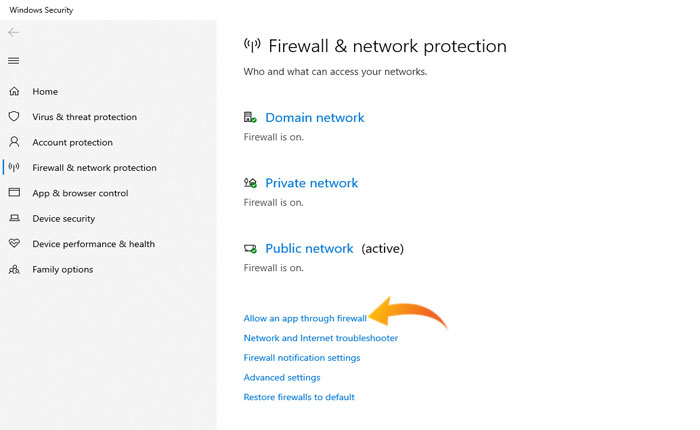
- Cliquez ensuite sur Modifier les paramètres et recherchez le jeu ARK dans la liste.
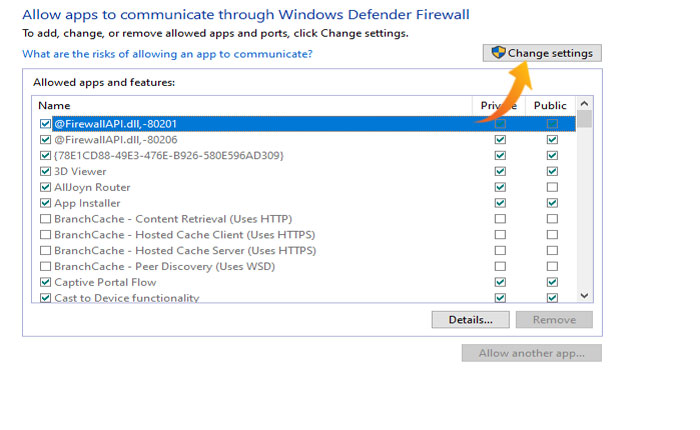
- Une fois que vous avez trouvé le jeu, assurez-vous de cocher les cases Privé et Public.
- Cliquez sur OK.
- Une fois cela fait, démarrez le serveur.
C’est tout ce que nous partageons aujourd’hui dans ARK Survival Ascended – Comment réparer le serveur qui ne s’affiche pas, si vous avez quelque chose à ajouter, n’hésitez pas à laisser un commentaire ci-dessous, et nous vous verrons bientôt. Cet article est original de l’article ici, tous les crédits vont à l’auteur original.
Plus de guides :
- ARK: Survival Ascended – Comment retrouver son serveur favoris
- Ark Survival Ascended – Comment mettre en évidence les ruches
- ARK Survival Ascended – Comment empiler les réfrigérateurs
- ARK: Survival Ascended – Commandes simples pour augmenter les FPS
- Ark Survival Ascended – Comment obtenir des perles noires rapidement
- Ark Survival Ascended – Comment créer une ferme à croquettes

